
Il-kompitu ewlieni tal-istampatur huwa t-trasformazzjoni ta 'informazzjoni elettronika f'forma stampata. Iżda t-teknoloġiji moderni żiedu 'l quddiem ħafna li xi apparat jista' anke joħloq mudell 3D sħiħ. Madankollu, l-printers kollha għandhom karatteristika waħda simili - għal interazzjoni korretta mal-kompjuter u l-utent, is-sewwieqa installati huma essenzjali. Huwa dwar dan li rridu nitkellmu f'din il-lezzjoni. Illum se ngħidulek dwar diversi metodi biex isibu u l-installazzjoni tas-sewwieq għall-istampatur Brother HL-2130R.
Għażliet ta 'Installazzjoni tal-Printer
Illum il-ġurnata, meta kważi kull persuna jkollha aċċess għall-Internet, issib u tinstalla s-softwer meħtieġ ma jkunx assolutament l-ebda problema. Madankollu, xi utenti ma jafux dwar l-eżistenza ta 'numru ta' metodi li jistgħu jgħinu biex ilaħħqu ma 'tali kompitu mingħajr ħafna diffikultajiet. Aħna nġibu l-attenzjoni tiegħek deskrizzjoni ta 'tali metodi. L-użu ta 'wieħed mill-metodi deskritti hawn taħt, tista' faċilment tinstalla l-istampatur tas-softwer ta 'Brother HL-2130R. Allura, kompli.Metodu 1: Brother Website Uffiċjali
Sabiex tuża dan il-metodu, ikollok bżonn twettaq l-azzjonijiet li ġejjin:
- Mur fil-websajt uffiċjali ta 'ħuh.
- Fil-parti ta 'fuq tas-sit, għandek bżonn issib il-linja "tniżżel softwer" u kklikkja fuq il-link f'isimha.
- Fil-paġna li jmiss, ser ikollok bżonn tagħżel ir-reġjun fejn tinsab, u tispeċifika grupp ġenerali ta 'apparat. Biex tagħmel dan, ikklikkja fuq is-sekwenza bl-isem "Printers / magni tal-faks / DCPs / multi-funzjonijiet" fil-kategorija "Ewropa".
- Bħala riżultat, se tara l-paġna, il-kontenut tiegħu se jkun tradott bil-lingwa li trid tkun familjari. Fuq din il-paġna, ikklikkja fuq il-buttuna "Fajls", li tinsab fit-taqsima "Fittex skond il-kategorija".
- Il-pass li jmiss se jkun l-input tal-mudell tal-istampatur sal-linja tat-tfittxija korrispondenti se tara fuq il-paġna li jmiss li tiftaħ. Aħna jidħlu fil-qasam murija fil-screenshot hawn taħt, il-mudell HL-2130R u agħfas "Daħħal", jew il- "Fittex" buttuna fuq il-lemin tal-sekwenza.
- Wara dan, tiftaħ il-paġna tat-tniżżil tal-fajl għall-apparat speċifikat aktar kmieni. Qabel ma tipproċedi direttament biex tniżżel is-software, ikollok bżonn l-ewwel tindika l-familja u l-verżjoni tas-sistema operattiva li installajt. Tinsiex ukoll dwar il-kwittanza tagħha. Poġġi l-marka fuq ir-ringiela li għandek bżonn. Wara dan, ikklikkja l-buttuna blu "Fittex" ftit taħt il-lista OS.
- Issa l-paġna se tiftaħ għal liema se tara lista tas-softwer kollu disponibbli għall-apparat tiegħek. Kull softwer huwa mehmuż mad-deskrizzjoni, id-daqs tal-fajl imniżżel u d-data tar-rilaxx tiegħu. Agħżel is-softwer meħtieġ u kklikkja fuq il-link bħala header. F'dan l-eżempju, se nagħżlu "pakkett sħiħ ta 'sewwieqa u softwer".
- Sabiex tibda tniżżel il-fajls tal-installazzjoni, trid taqra l-informazzjoni fuq il-paġna li jmiss, imbagħad agħfas il-buttuna Blu hawn taħt. Billi tagħmel dan, taqbel mad-dispożizzjonijiet tal-ftehim tal-liċenzja, li tinsab fuq l-istess paġna.
- Issa se jibdew is-sewwieqa tat-tagħbija u l-komponenti awżiljarji. Qegħdin nistennew it-tniżżil u nħaddmu l-fajl imniżżel.
- Meta tidher sistema ta 'twissija, ikklikkja l-buttuna "Run". Din hija proċedura standard li ma tippermettix malizzjużi biex taġixxi inosservati.
- Sussegwentement, ser ikollok bżonn tistenna ftit żmien sakemm il-programm ta 'installazzjoni jneħħi l-fajls kollha meħtieġa.
- Il-pass li jmiss se jkun l-għażla tal-lingwa li fuqha se jintwerew it-twieqi li ġejjin "wizards installazzjoni". Indika l-lingwa meħtieġa u kklikkja l-buttuna "OK" biex tkompli.
- Wara dan, il-preparazzjoni tibda tibda l-proċess ta 'installazzjoni. It-taħriġ se jdum litteralment.
- Dalwaqt se terġa 'tara t-tieqa bi ftehim ta' liċenzja. Naqraw fuq talba tal-kontenut kollu tagħha u agħfas il-buttuna "Iva" fil-qiegħ tat-tieqa biex tkompli l-proċess ta 'installazzjoni.
- Sussegwentement, għandek tagħżel it-tip ta 'installazzjoni ta' softwer: "standard" jew "selettiv". Nirrakkomandaw li nagħżlu l-ewwel għażla, peress li f'dan il-każ is-sewwieqa u l-komponenti kollha jiġu installati awtomatikament. Aħna ninnutaw l-oġġett mixtieq u kklikkja l-buttuna "Li jmiss".
- Issa jibqa 'jistenna t-tmiem tal-proċess ta' installazzjoni ta 'softwer.
- Fl-aħħar se tara t-tieqa fejn se jiġu deskritti l-azzjonijiet ulterjuri tiegħek. Ikollok bżonn li tqabbad l-istampatur ma 'kompjuter jew laptop u ixgħelha. Wara dan, għandek tistenna ftit waqt li tkun fit-tieqa li tiftaħ tkun il-buttuna attiva "Li jmiss". Meta jiġri dan - aħna ikklikkja din il-buttuna.
- Jekk il-buttuna "Li jmiss" ma ssirx attiva u ma tistax tqabbad il-mezz korrett, uża l-indikazzjonijiet li huma deskritti fil-screenshot li ġej.
- Jekk kollox imur b'suċċess, int tistenna biss sakemm is-sistema tiddefinixxi l-apparat u tapplika s-settings kollha meħtieġa. Wara dan, se tara messaġġ dwar l-installazzjoni ta 'softwer b'suċċess. Issa tista 'tipproċedi bl-użu sħiħ tal-apparat. Dan il-metodu se jitlesta.

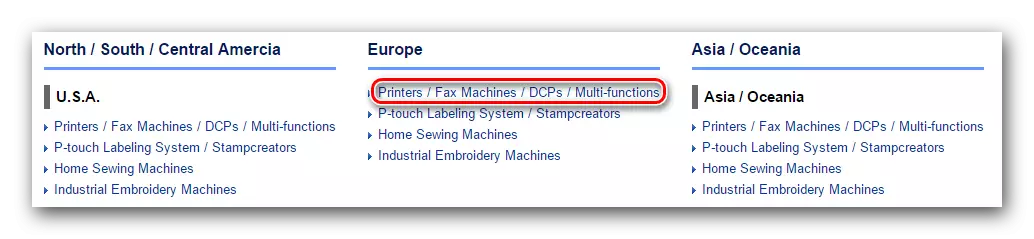
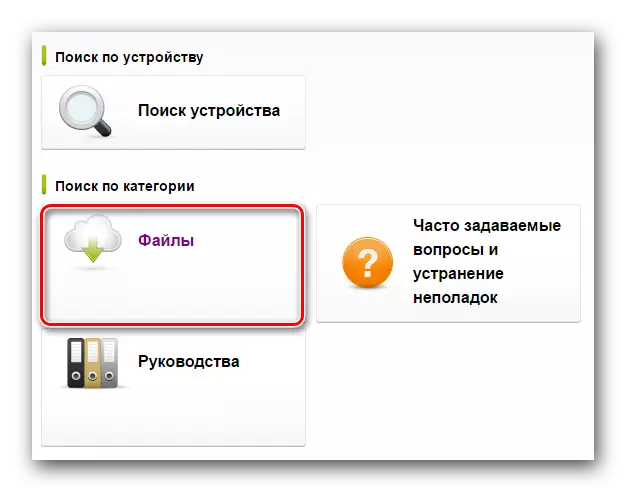
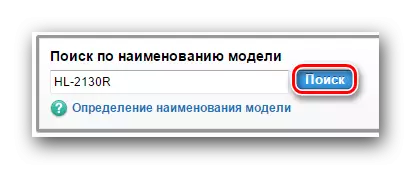


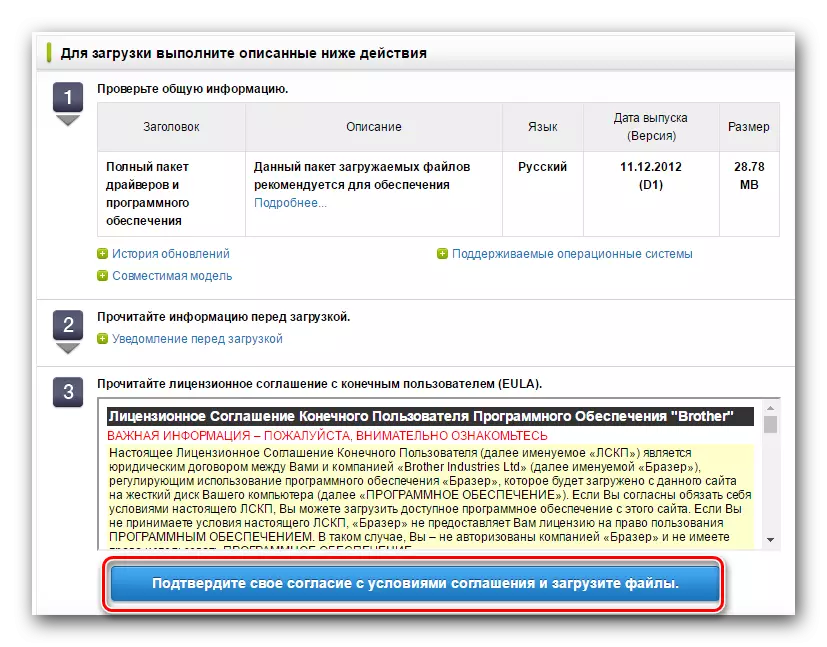
Jekk jogħġbok innota li qabel ma jiġu installati s-sewwieqa, trid tiddiżattiva l-istampatur mill-kompjuter. Ta 'min ukoll jitneħħew sewwieqa qodma għall-apparat jekk ikunu fuq kompjuter jew laptop.
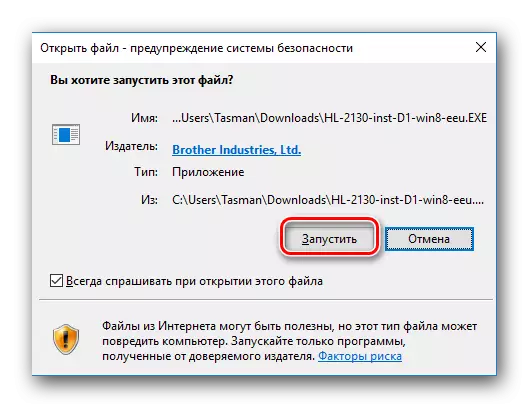
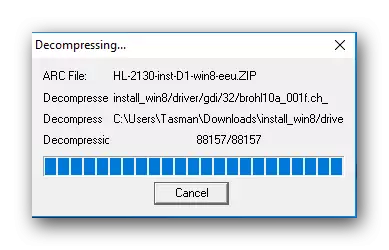
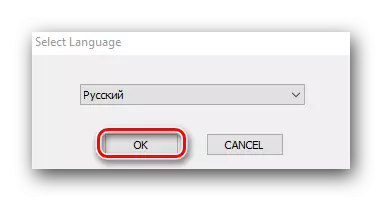
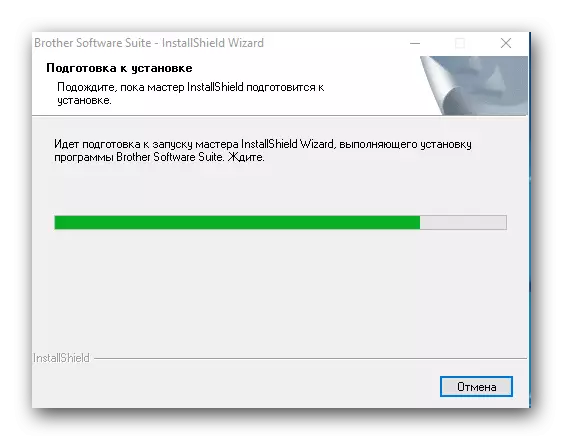



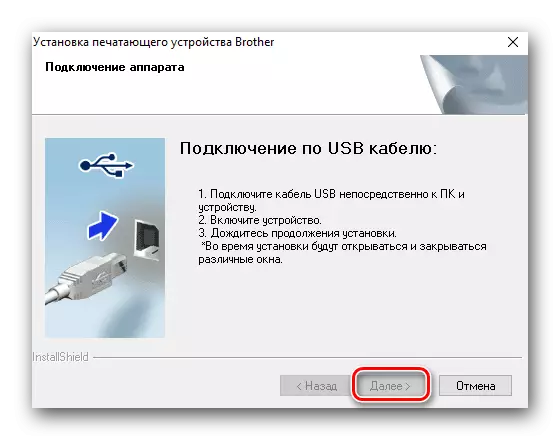

Jekk kollox tlesta skond il-manwal, tista 'tara l-istampatur tiegħek fil-lista tat-tagħmir "Apparat u Printers". Jinsabu fil- "Control Panel".
Aqra iktar: 6 modi biex tmexxi l- "Control Panel"
Meta tmur fil- "Control Panel", nirrakkomandaw li l-oġġetti tal-wiri tal-oġġetti għal "ikoni żgħar".
Metodu 2: Utilitajiet speċjali għall-installazzjoni
Installa s-sewwieqa għall-Printer Brother HL-2130R jista 'jintuża wkoll bl-użu ta' utilitajiet speċjali. Sal-lum, programmi simili huma ppreżentati fuq l-Internet. Sabiex tiddeċiedi dwar l-għażla, nirrakkomandaw qari artikolu speċjali tagħna fejn aħna rrevedejna l-aħjar utilitajiet ta 'dan it-tip.
Aqra iktar: Programmi għall-installazzjoni tas-sewwieqa
Aħna, imbagħad, nirrakkomandaw li nużaw soluzzjoni tas-sewqan. Spiss jirċievi aġġornamenti mill-iżviluppaturi u kontinwament jimla lista ta 'apparati u softwer appoġġati. Huwa għal din l-utilità li nduru f'dan l-eżempju. Dak hu li għandek bżonn tagħmel.
- Qabbad l-apparat ma 'kompjuter jew laptop. Aħna nistennew sakemm is-sistema tipprova tiddeterminaha. Fil-biċċa l-kbira tal-każijiet, dan jagħmel dan b'suċċess, imma f'dan l-eżempju aħna se ninfetħu mill-agħar. Hemm ċans li l-istampatur se jkun elenkat bħala "apparat mhux identifikat".
- Immorru għas-Sit Sewverpack Soluzzjoni Utilità Online. Trid tniżżel il-fajl eżekutibbli billi tikklikkja l-buttuna Kbir korrispondenti fiċ-ċentru tal-paġna.
- Il-proċess tal-but jieħu litteralment ftit sekondi. Wara dan, tniedi l-fajl imniżżel.
- Fit-tieqa prinċipali, se tara l-buttuna tal-konfigurazzjoni awtomatika tal-kompjuter. Billi tikklikkja fuqha, inti se tippermetti l-programm li scan sistema kollha tiegħek u jinstallaw l-software nieqsa fil-mod awtomatiku. Inkluż is-sewwieq tal-istampatur u s-sewwieq jiġu installati. Jekk trid timmonitorja l-proċess ta 'installazzjoni indipendentement u tagħżel is-sewwieqa meħtieġa biex tniżżel, imbagħad agħfas il-buttuna "Espert Mode" fiż-żona t'isfel tat-tieqa ta' utilità prinċipali.
- Fit-tieqa li jmiss, ser ikollok bżonn issemmi s-sewwieqa li trid tniżżel u tinstalla. Agħżel l-oġġetti assoċjati mas-sewwieq tal-istampatur u kklikkja l-buttuna "Installa Kollha" fil-quċċata tat-tieqa.
- Issa tista 'tistenna biss sakemm is-soluzzjoni tas-sewwieq tagħti spinta lill-fajls kollha meħtieġa u tinstalla s-sewwieqa magħżula qabel. Meta l-proċess ta 'installazzjoni jitlesta, se tara l-messaġġ xieraq.
- Dan il-metodu se jitlesta fuq dan, u tista 'tuża l-istampatur.
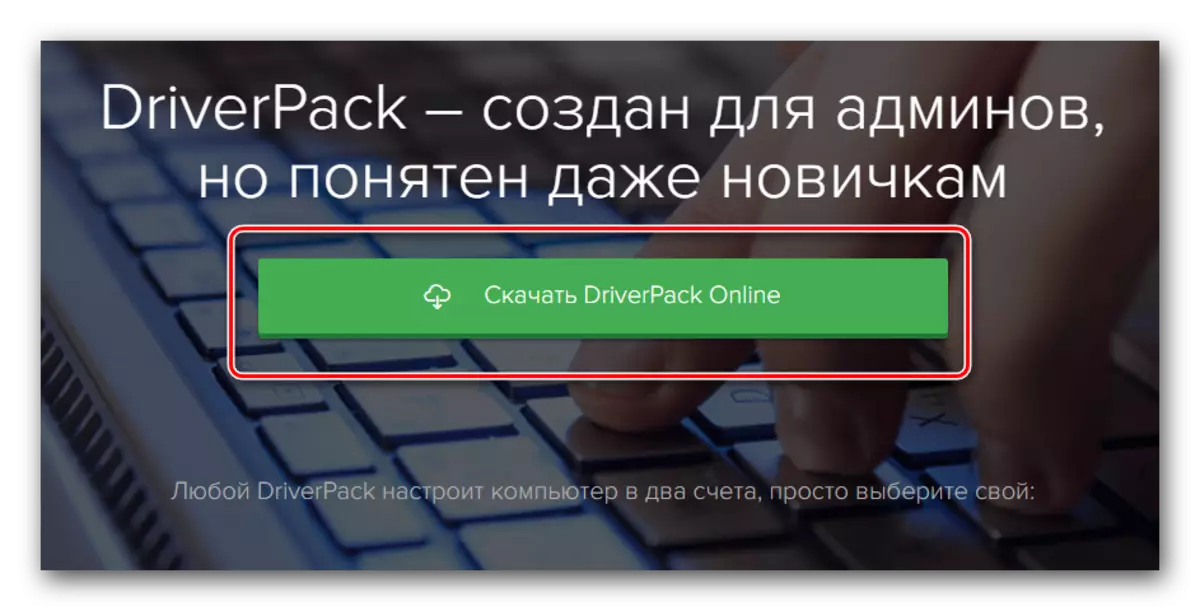
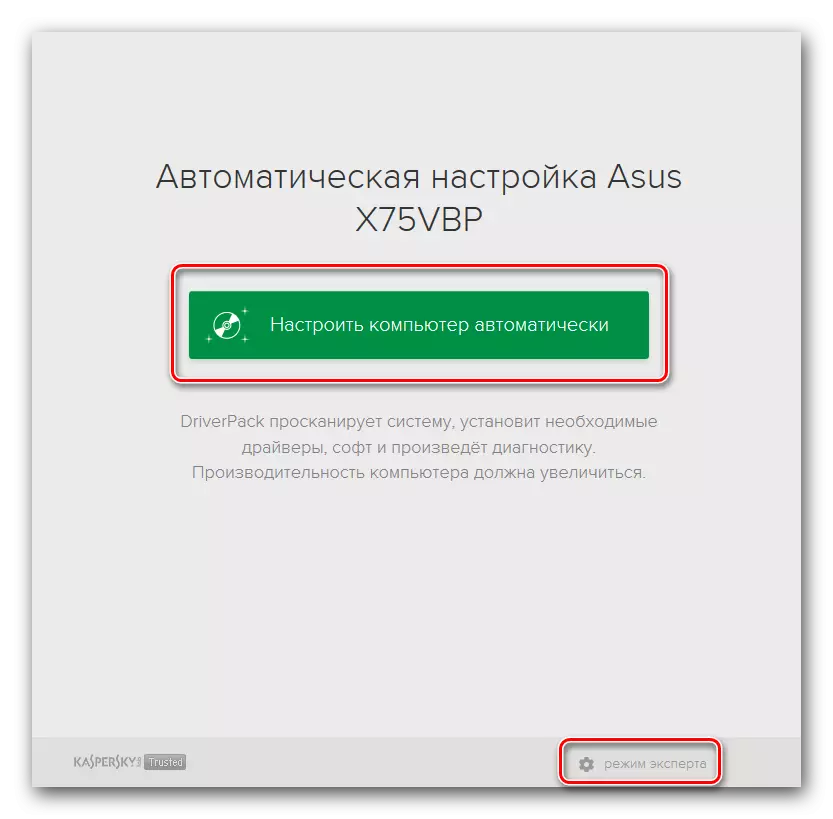

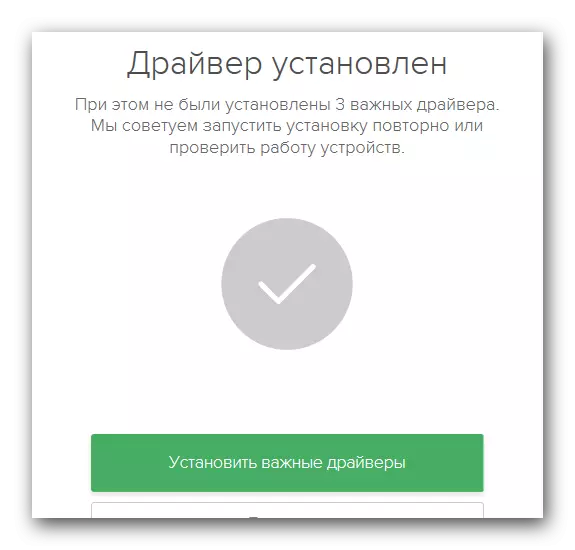
Metodu 3: Fittex bl-identifikatur
Jekk, meta tgħaqqad it-tagħmir ma 'kompjuter, is-sistema ma tistax tirrikonoxxi l-apparat b'mod korrett, tista' tuża dan il-metodu. Hija tinsab fil-fatt li se nfittxu u nagħbija għall-istampatur, se nkunu permezz tal-identifikatur tal-apparat innifsu. Għalhekk, l-ewwel trid tkun taf l-ID għal dan l-istampatur, għandha l-valuri li ġejjin:USBprint \ BROWERHL-2130_SERIED611
BROWERHL-2130_SERIED611.
Issa għandek bżonn tikkopja kwalunkwe mill-valuri u tużah fuq riżorsa speċjali li s-sewwieq isib skond din l-ID. Inti tibqa 'tniżżilhom u tinstalla fuq kompjuter. Kif tistgħu taraw, aħna ma jmorrux fid-dettalji ta 'dan il-metodu, kif huwa diskuss fid-dettall f'waħda mill-lezzjonijiet tagħna. Fiha għandek issib l-informazzjoni kollha dwar dan il-metodu. Hemm ukoll lista ta 'servizzi online speċjali għat-tfittxija għal softwer bl-ID.
Lezzjoni: Fittex Sewwieqa minn Tagħmir ID
Metodu 4: Pannell tal-kontroll
Dan il-metodu jippermettilek iżżid tagħmir mal-lista tal-apparat tiegħek bil-forza. Jekk is-sistema tonqos milli tiddetermina awtomatikament l-apparat, għandek bżonn tagħmel dan li ġej.
- Iftaħ il- "Control Panel". Modi kif tiftaħha f'artikolu speċjali, ir-rabta li għandna taw hawn fuq.
- Swiċċijiet fil- "pannell tal-kontroll" sal-modalità tal-wiri ta 'elementi ta' "ikoni minuri".
- Fil-lista qed tfittex it-taqsima "Mezzi u Printers". Mur għaliha.
- Fl-aqwa żona tat-tieqa, se tara l-buttuna "Żid Printer". Agħfasha.
- Issa għandek tistenna sakemm tkun iffurmata lista ta 'mezzi konnessi ma' kompjuter jew laptop. Ikollok bżonn tagħżel l-istampatur tiegħek mil-lista ġenerali u kklikkja l-buttuna li jmiss biex tinstalla l-fajls meħtieġa.
- Jekk għal xi raġuni ma ssibx l-istampatur tiegħek fil-lista - ikklikkja fuq is-sekwenza hawn taħt, li tidher fil-screenshot.
- Fil-lista proposta, agħżel is-sekwenza "Żid Printer Lokali" u kklikkja l-buttuna li jmiss.
- Fil-pass li jmiss, għandek bżonn tispeċifika l-port li għalih huwa konness l-apparat. Agħżel l-oġġett mixtieq mil-lista drop-down u wkoll ikklikkja l- "Li jmiss" buttuna.
- Issa għandek bżonn tagħżel manifattur tal-printer fuq in-naħa tax-xellug tat-tieqa. Hawnhekk it-tweġiba hija ovvja - "ħu". Fil-qasam it-tajjeb, ikklikkja fuq is-sekwenza mmarkata fl-istampa hawn taħt. Wara dan, ikklikkja l-buttuna "Li jmiss".
- Sussegwentement ikollok bzonn toħroġ b'isem għat-tagħmir. Daħħal isem ġdid fis-sekwenza xierqa.
- Issa l-proċess tal-installazzjoni tal-apparat u s-softwer assoċjat se jibda. Bħala riżultat, se tara messaġġ f'tieqa ġdida. Huwa ser jingħad li l-istampatur u installat b'suċċess. Tista 'tiċċekkja l-prestazzjoni tagħha billi tikklikkja l-buttuna "Stampa Stampa". Jew tista 'sempliċement tikklikkja l-buttuna "Finish" u kompli l-installazzjoni. Wara dan, it-tagħmir tiegħek ikun lest biex jintuża.

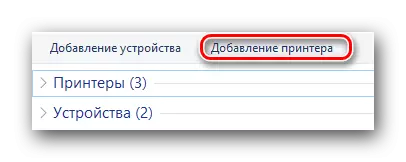

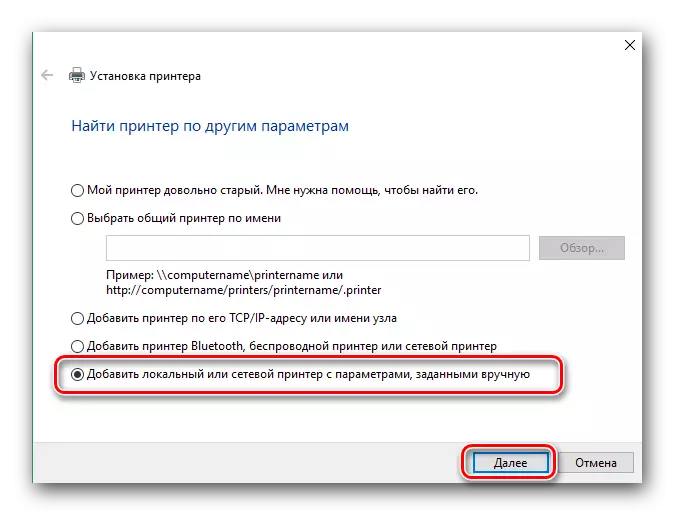
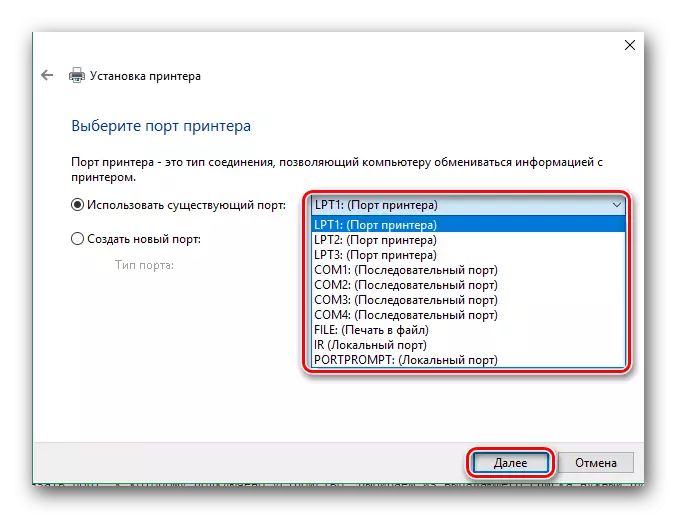
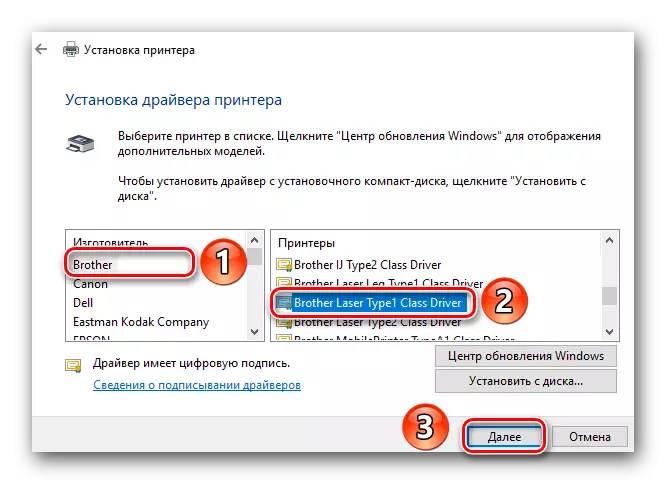

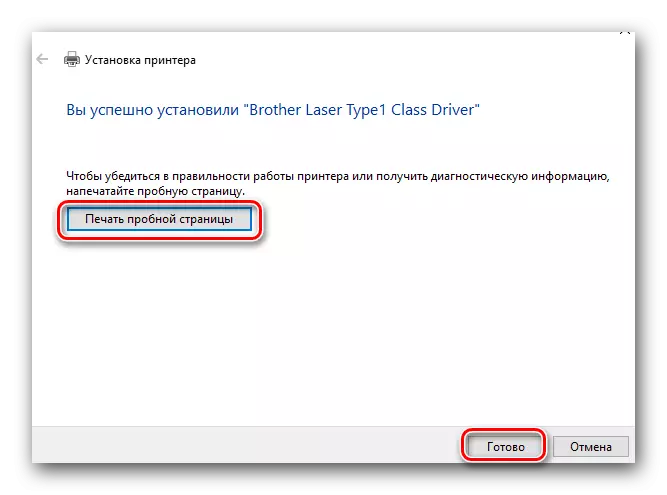
Nisperaw li ma jkollokx diffikultajiet speċjali meta tinstalla sewwieqa għal ħuh HL-2130R. Jekk xorta tiltaqa 'ma' diffikultajiet jew żbalji fil-proċess tal-installazzjoni - ikteb dwarha fil-kummenti. Se nfittxu r-raġuni flimkien.
